Reklāma
 Kopš es sāku lietot otro monitoru, es sapratu, ka es vienkārši nevaru iegūt pietiekami daudz vietas ekrānam. Šķiet, ka katram uzdevumam ir nepieciešams tik daudz displeja nekustamo īpašumu.
Kopš es sāku lietot otro monitoru, es sapratu, ka es vienkārši nevaru iegūt pietiekami daudz vietas ekrānam. Šķiet, ka katram uzdevumam ir nepieciešams tik daudz displeja nekustamo īpašumu.
Kad rediģēju, man patīk, lai rediģētais raksts būtu atvērts, manas pētniecības vietnes tiktu atvērtas citā pārlūkprogrammas logā un e-pasta klients būtu pieejams fonā. Rakstot rakstus, man patīk, ja ir atvērts pārlūks, kas veltīts izpētei, un atsevišķs pārlūka logs, kurā es strādāju. Tad ir reizes, kad es vēlētos, lai lietojumprogrammu testēšanai būtu pieejama visa darbvirsma.
Dažreiz es vēlos, lai visi varētu veikt divus vai trīs galvenos uzdevumus vienlaikus, ar iespēju starp tiem pārvērsties kaprīzā. Tikai ar diviem ekrāniem tas nav gluži vienkārši. Viens no risinājumiem ir izmantot virtuālos galddatorus, kurus mēs esam dziļi apskatījuši šeit, MUO, - ir tādas iespējas kā PowerToy Power Toy - Microsoft virtuālās darbvirsmas pārvaldnieks Lasīt vairāk , DexPot Paplašiniet darbvirsmas darbvietu, izmantojot Dexpot - lieliska virtuālās darbvirsmas programmatūra [Windows] Es runāju ar vienu no saviem draugiem, kurš ir dedzīgs Linux lietotājs. Viņš man teica, ka viena no Linux funkcijām, kurā viņš vienkārši nevar iztikt, ir “virtuālie galddatori”. Es tagad varu pateikt ... Lasīt vairāk un citi.
Lieta ir tāda, vai pietiek ar virtuālajiem galddatoriem? Teiksim tā, ka es izmantoju tādu programmu kā DexPot, kas man dod četrus unikālus virtuālos galddatorus, kur es varu veikt četrus atšķirīgus uzdevumus. Tie ir tikai četri uzdevumi... bet kā būtu, ja es vēlētos to darīt divreiz - pateikt 8 atšķirīgus uzdevumus ar savu logu komplektu?
Apvienojot virtuālo galddatoru un VNC savienojumu kombināciju, es izdomāju veidu, kā izveidot 10 virtuālos galddatorus, kurus varat izmantot, lai būtu neprātīgi produktīvi.
Izveidojiet 10 virtuālos galddatorus, izmantojot VNC un DexPot
Starp instrumentiem, kurus es izmantoju, lai izveidotu šo īpaši produktīvo skaitļošanas vidi, bija DexPot virtuālā darbvirsma Windows rīks un Windows bezmaksas versija Īsts VNC.
Iestatīšana ietvēra manu galveno klēpjdatoru, kuru es vienmēr izmantoju sava darba veikšanai, kā arī rezerves veco darbvirsmu, kuru es dažreiz izmantoju kā testa tīmekļa serveri, un rezerves klēpjdatoru, kuru mani bērni dažreiz izmanto. Es instalēju VNC pakalpojumu uz rezerves darbvirsmas un rezerves klēpjdatora, noņemu katra IP adresi un pēc tam novietoju tos uz sāniem. Nevienam nebija piestiprināts ekrāns, tie vienkārši kalpo kā apstrādes mašīnas.
Lūk, kā tagad izskatās mans jaunais mega produktivitātes centrs.
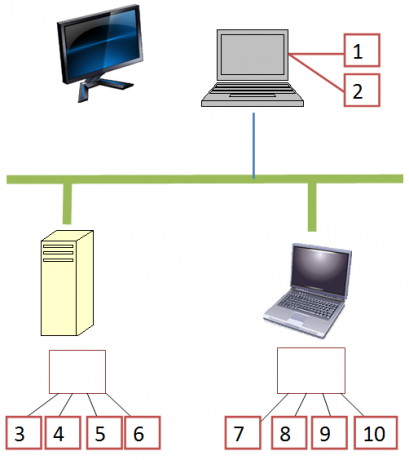
Lūk, ko tas nozīmē. Papildu ekrāns pie mana klēpjdatora ir mans platekrāna 2. displejs, kas faktiski tiek uzskatīts par katras virtuālās darbvirsmas daļu. Tātad, ja es vienkārši darbinu Dexpot savā galvenajā klēpjdatorā, es iegūstu 4 virtuālos galddatorus. Tomēr divus no šiem virtuālajiem galddatoriem varu izmantot VNC divos dažādos datoros. Pēc tam ieslēdziet Dexpot tiem datori, tagad man ir četri papildu galddatori katram kopumā desmit pieejamajiem virtuālajiem galddatoriem, kuriem es varu piekļūt no viena klēpjdatora ekrāna.
Ja tas nav produktivitāte, es nezinu, kas tas ir.
Lūk, kā izskatās darbvirsma, kad esmu tam pievienojies, izmantojot EchoVNC klientu, un pēc tam instalējot DexPot.
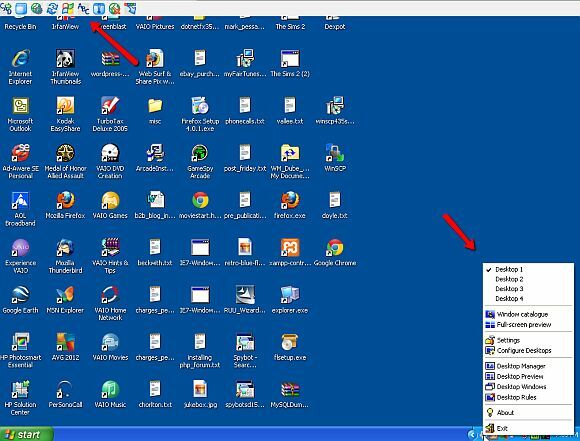
Kā redzat, kamēr es esmu VNC šajā datorā no viena klēpjdatora virtuālā galddatora, es varu attālajā datorā palaist Dexpot un piekļūt visiem četriem šiem virtuālajiem galddatoriem. Tātad es vienu virtuālo darbvirsmu būtībā esmu sareizinājis ar četrām.
Pēc tam es VNC ieslēdzu klēpjdatorā, kur man ir vēl četras virtuālās darbvirsmas, ar kurām spēlēties. Ja kādreiz sajaucas, kur atrodaties, vienkārši izmantojiet EchoVNC klients lai izveidotu savus VNC savienojumus, jo tas augšējā izvēlnes joslā parāda jūsu ierīces IP, ar kuru esat izveidojis savienojumu.
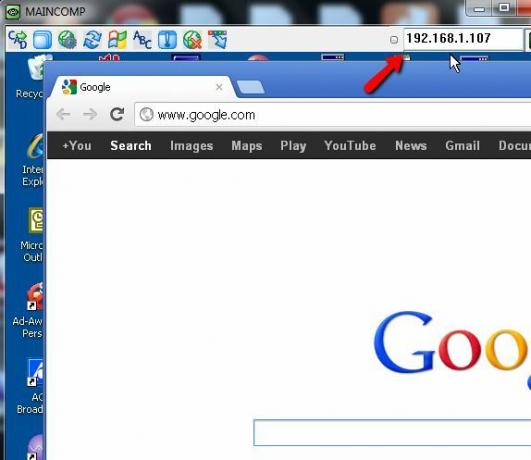
Tātad, kaut arī es divus galvenos klēpjdatorus esmu tikai izmantojis virtuālajos galddatoros, man joprojām ir 3. un 4. darbvirsma. strādāt kopā ar turieni, kā arī katrs no šiem VNC savienojumiem ir izveidojis vēl 4 virtuālos galddatorus, kopā desmit.
Ja vēlaties ātri pārvietoties pa visiem šiem, vienkārši ar peles labo pogu noklikšķiniet uz DexPot ikonas uzdevumjoslā un atlasiet “Darbvirsmas pārvaldnieks ”.
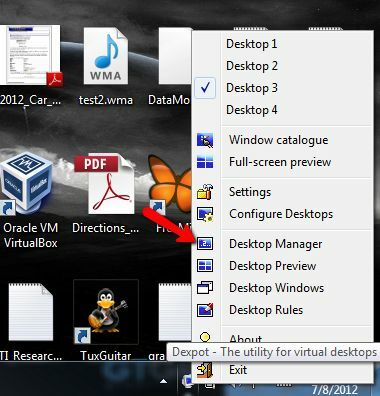
Tiks atvērts izvēles rūtiņa, kurā redzēsit četrus numurētus monitorus. Jūs varat pārvietot šo lodziņu jebkurā vēlamā galvenā ekrāna vietā. Parasti es to ievietoju augšējā labajā stūrī, kur tas ir diezgan tālu no ceļa.

Es esmu VNC savā testa tīmekļa serverī, kur es vadu savu vietņu testi, izmantojot XAMPP Kā iestatīt vairākus portatīvos XAMPP tīmekļa serverus vienā USB diskāJau kādu laiku es mēģinu ļoti ātri un viegli izveidot virtuālā tīmekļa servera (pamatā vietējā tīmekļa servera) iespēju savā pārnēsājamajā cietajā diskā. Tomēr ne tikai vienu ... Lasīt vairāk , un man joprojām ir trīs citi galddatori, kas ir pieejami šajā serverī, lai emuārotu, pētītu vai spēlētu spēles.

Labi, varbūt spēļu spēlēšana nav īsti “produktīva”, bet tā nav daļa no produktivitātes, kas ik pa laikam pārtrauc? Izmantojiet vienu no saviem virtuālajiem ekrāniem tikai tāpēc, lai atpūstos!
Vai vēlaties redzēt, cik forši tas izskatās tagad? Ja ar peles labo pogu noklikšķiniet uz DexPot ikonas uzdevumjoslā un atlasāt “Pilnekrāna priekšskatījums”Tas parādīs jums visus četrus pieejamos virtuālos galddatorus. Kad es attālinu savu rezerves datoru, šeit ir visi četri virtuālie galddatori, kas visi ir pieejami ar peles klikšķi.
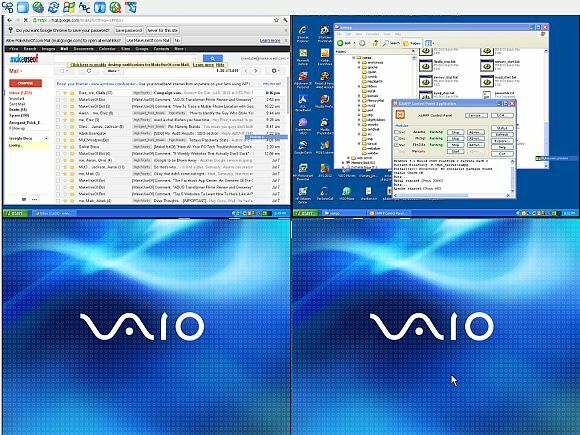
Atgriežoties pie galvenā klēpjdatora, kurā es palaižu pirmos četrus galddatorus, jūs varat mazliet labāk redzēt, kā tas viss darbojas, kad es veicu pilnekrāna priekšskatījumu.
Kreisajā augšējā stūrī ir mans VNC savienojums ar datoru ar četriem tā virtuālajiem darbvirsmām. Labajā pusē ir mans VNC savienojums ar klēpjdatoru, ar tas ir četri galddatori. Un tad, protams, man sākotnējā klēpjdatorā ir divi apakšējie virtuālie galddatori.
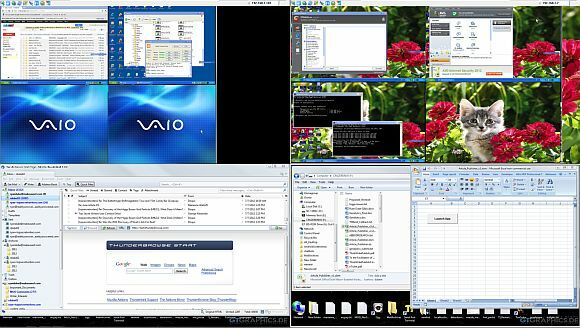
Kopā virtuālo galddatoru, kas tagad ir pieejami manā rīcībā - desmit no tiem. Un skaistums ir tas, ka ar manu klēpjdatoru, kas savienots ar otro monitoru, šie 10 ekrāni ir tehniski divdesmit pilni telpas logi, lai tos tiešām varētu izkliedēt un darīt visu, ko gribu.
Ir grūti aprakstīt, kāda veida brīvība to rada - četru darbvirsmas sesiju izmantošana ļaus jums izjust šo brīvību, bet desmit galddatoru pieejamība jums ir vienkārši pārsteidzoša. Visvairāk, ko esmu spējis piepildīt ar aktivitātēm, ir sešas no tām. Es pat nevaru domā pietiekami daudz lietu, ko darīt, lai patērētu visus desmit!
Vai varat iedomāties, kā piepildīt visus 10 virtuālos galddatorus? Kā jūs domājat, kā tik daudzus no tiem lietderīgi izmantot? Vai šāda veida iestatījums palielina jūsu produktivitāti, cik tas ir man? Dalieties savās domās un pieredzē komentāru sadaļā zemāk.
Attēla kredīts: Akciju tirgotājs caur Shutterstock
Ryanam ir bakalaura grāds elektrotehnikā. Viņš ir strādājis 13 gadus automatizācijas inženierijā, 5 gadus IT jomā un tagad ir Apps Engineer. Bijušais MakeUseOf galvenais redaktors, viņš uzstājās nacionālajās datu vizualizācijas konferencēs un tiek demonstrēts nacionālajā televīzijā un radio.